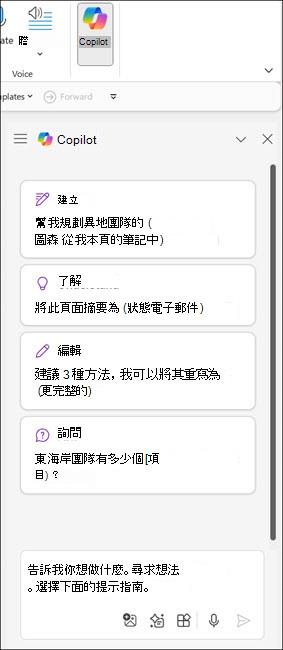使用 Microsoft 365 Copilot 摘要您的 OneNote 筆記
Applies To
附註: 若要使用此功能,需要符合資格的 Microsoft 365 訂閱和/或 Microsoft 365 Copilot 授權。 請參閱我可以在哪裡取得 Microsoft 365 Copilot?
提示: 如果您有公司或學校帳戶以及符合資格的 Microsoft 365 商務版訂閱,您現在可以在 Word、Excel、PowerPoint、Outlook 和 OneNote 中使用 Copilot Chat。 您在應用程式中使用 Copilot 的方式取決於您獲得的授權內容。 如需詳細資訊,請參閱在 Microsoft 365 應用程式中使用 Copilot Chat。
使用 Copilot 總結您的筆記
Laura 是負責處理民事案件之小型公司的律師。 她正在處理一起涉及車禍的案件,她剛剛完成了被告的證詞。 她在 OneNote中記錄了證詞,使用錄音功能和轉錄功能。 她也會在同一個頁面上使用手寫筆做筆記,醒目提示重點和問題。
她需要為老闆摘要書面證詞,主管將檢閱案例並決定後續步驟。 她的時間不多,因為她必須儘快準備另一場會議。 她決定使用 OneNote 中的 Copilot中的 摘要 功能。
若要建立摘要,Laura 要完成下列步驟:
-
瀏覽至需要摘要的頁面。
-
在功能區的 [ 首頁] 索引標籤上,選取Copilot。 Copilot 窗格會在 OneNote 的右側開啟。
-
在 Copilot 撰寫框中,輸入“在此頁面上創建證詞筆記的摘要。將摘要重點放在事件的時間順序上,並將事件放入要點中。"
-
選取 [傳送
Copilot 會使用轉錄和附註,依時間順序建立車禍事件的項目符號清單摘要,將摘要放在 Copilot 窗格中,並引用其回應的來源。
勞拉簡要地回顧了它並做了一些小的編輯。 她複製摘要並透過電子郵件發送給她的老闆。